2 начина за използване на уеб браузър Roku
Roku Герой Рязане на шнур / / August 27, 2020
Последна актуализация на
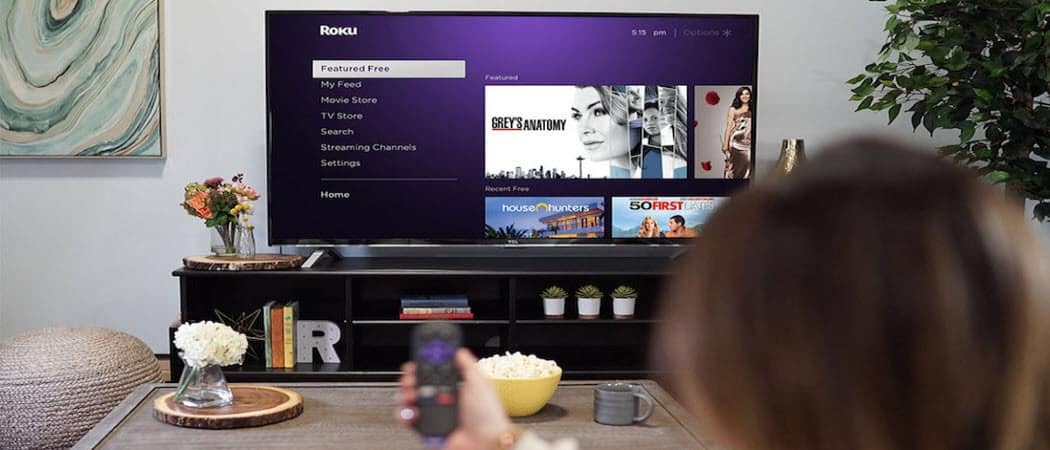
Няма роден уеб браузър за Roku. Но вие сте напълно без късмет. Има две решения за показване на браузър на вашия телевизор с помощта на вашето устройство Roku.
Едно от най-често срещаните искания на потребителите на Roku е как да сърфират в мрежата с него. За съжаление, няма включен роден уеб браузър като един от каналите на устройство Roku.
Включени са само два канала за уеб браузър, Media Browser и Reddit Browser. Нито са действителни пълнофункционални браузъри.
Media Browser ви позволява да възпроизвеждате само филми, телевизия и музика. По същество това е интернет видео браузър. Браузърът Reddit ви позволява да преглеждате само публикации в Reddit. Браузърът Reddit не е безплатен.
Това не означава, че сте напълно без късмет. За щастие има две решения за показване на браузър на вашия телевизор с помощта на вашето устройство Roku.
Прехвърлете уеб браузър към Roku от Windows 10
Най-лесният метод за използване на уеб браузър Roku е чрез предаване на браузър от вашия компютър с Windows 10 към устройството Roku. Това е и начинът да предадете най-ясния уеб браузър с минимално изкривяване на резолюцията в процеса.
Това решение е възможно благодарение на технология, наречена Miracast. Можете да проектирате вашия монитор (включително в разширен режим) на всяко устройство, което поддържа тази технология, като например Roku устройства.
Проектиране към устройството Roku
За да използвате тази технология, ще трябва да използвате най-новата версия на Windows 10. Затова се уверете, че сте изпълнили всички последните актуализации на вашата машина с Windows 10.
Когато сте готови, изберете малката икона за известия в долния десен ъгъл на работния плот на лентата на задачите на Windows 10.
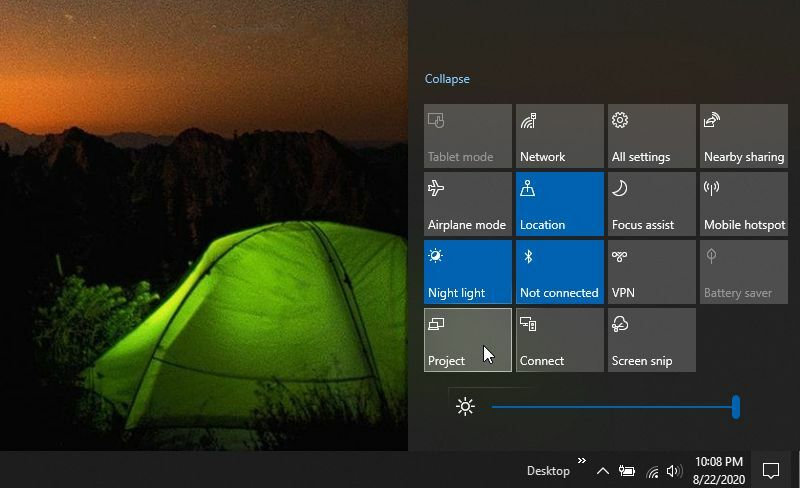
В списъка с функции ще видите a Проект икона. Изберете това. Това ще стартира функцията за проект на Windows 10, която ви позволява да проектирате екрана си към всеки безжичен дисплей във вашата мрежа. Ще трябва да изберете как искате да проектирате екрана.
Опциите включват:
- Само за компютър: Ще се показва само на вашия компютър, но не и на другия екран
- Дубликат: Дублирайте основния си компютър на екрана с устройството Roku
- Разшири: Използвайте устройството Roku като допълнителен монитор
- Само втори екран: Проектирайте само към устройството Roku и не показвайте нищо на екрана на вашия компютър
Изберете опцията, която предпочитате. Extend е най-често срещаният избор, тъй като можете да продължите да използвате другите си екрани, докато използвате уеб браузъра на телевизора чрез устройството Roku. Въпреки това може да не искате светлина от другите ви екрани, отвличащи вниманието от телевизионния дисплей, в този случай може да изберете само Втори екран.
Изберете вашата опция и след това изберете Свържете се с безжичен дисплей в дъното на списъка.
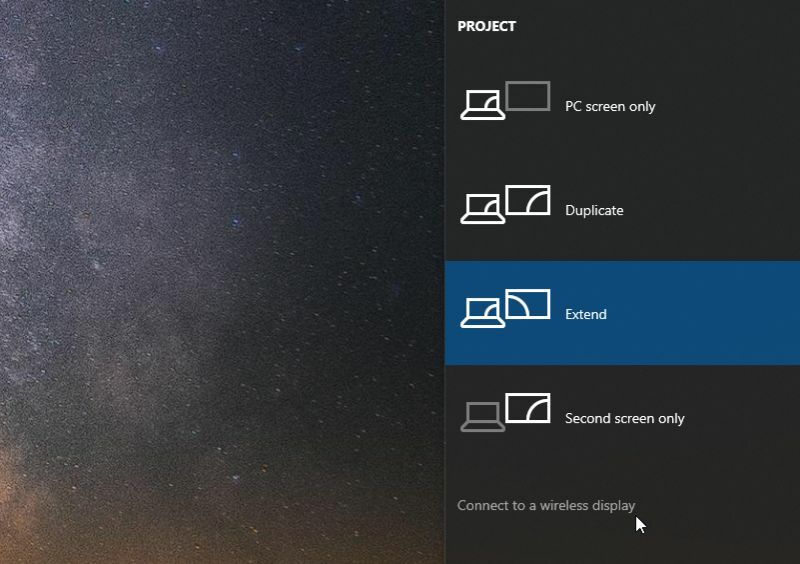
Когато направите това, ще видите списък на всички устройства в мрежата си, на които можете да проектирате. Това обикновено са устройства, които поддържат кастинг с помощта на технологията Miracast на Microsoft. Ако сте сдвоили някакви Bluetooth устройства, вероятно ще ги видите и тук. Разбира се, няма да можете да предавате екран с Windows 10 към Bluetooth устройства.
Изберете Roku устройството от списъка.
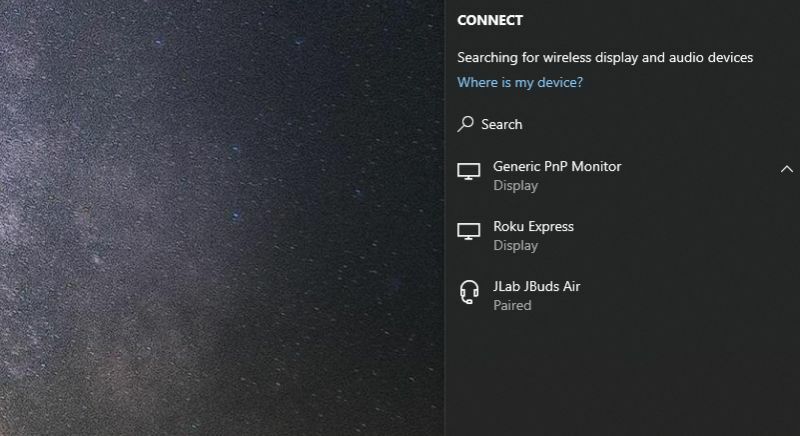
Само за няколко секунди ще видите телевизионния си екран, показващ фоновото изображение от вашия компютър с Windows 10. Това е така, защото благодарение на устройството Roku, телевизорът вече е разширен монитор за вашия компютър.
Използване на уеб браузър на вашия Roku
Сега можете да стартирате любимия си уеб браузър и да го плъзнете върху телевизора, тъй като това е просто разширен екран за вашия компютър с Windows 10.
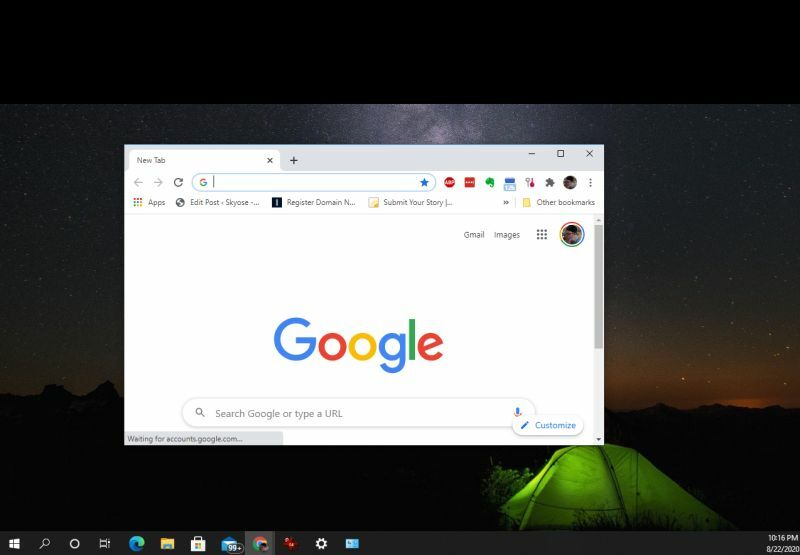
Преглеждайте в интернет и показвайте всяка страница, която харесвате. Всеки, който може да гледа телевизора, ще види вашата активност в сърфиране.
Ако искате да възпроизвеждате видеоклипове от всеки стрийминг сайт, просто посетете сайта и прегледайте видеоклипа, който искате да възпроизведете.
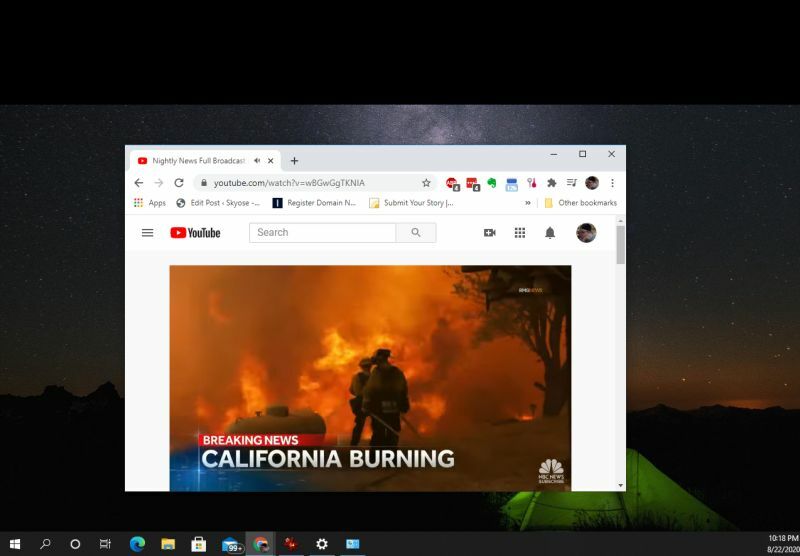
Имайте предвид, че всеки звук за видеото ще идва от вашия компютър. Така че, ако искате всички в стаята да чуят звука за това, което предава, ще трябва да свържете компютъра си към високоговорителите или озвучителната система, така че да е достатъчно силен за всички в стаята.
Прекъсване на връзката с вашия Roku
Всеки път, когато приключите да предавате уеб браузъра си към устройството Roku, върнете се към основния си компютър монитор. Най-отгоре ще видите състоянието на връзката за устройството Roku. Просто изберете Прекъснете връзката бутон за прекъсване на връзката.
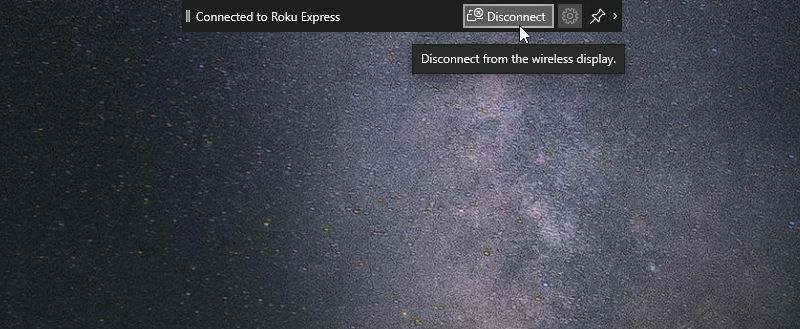
Телевизионният дисплей вече ще се върне към главния ви екран на Roku и можете да продължите използвайки Roku като нормално, или с дистанционното Roku, или с Roku дистанционно приложение на вашето мобилно устройство.
Предаване на уеб браузър от вашия Android
Друг метод, който ви позволява да използвате уеб браузър Roku, е чрез предаване на вашия браузър Android към устройството Roku. Можете да направите това благодарение на факта, че приложението Smart View идва като по подразбиране на повечето нови устройства с Android Android. Ако вашият го няма, можете да го инсталирате от магазина на Google Play.
Забележка: Приложението Smart View ще бъде прекратено през октомври 2020 г. След това трябва да използвате приложението SmartThings. На SmartThings можете да получите достъп до същата тази функция, като сканирате за налични устройства в близост до вас.
За съжаление, все още не можете да предавате на Roku устройство от iOS устройство.
За да използвате Smart View на вашия Android, прекарайте пръст надолу по главния екран с два пръста. Изберете Smart View икона от списъка с приложения. Изглежда като бутон за възпроизвеждане със стрелка над и под него.
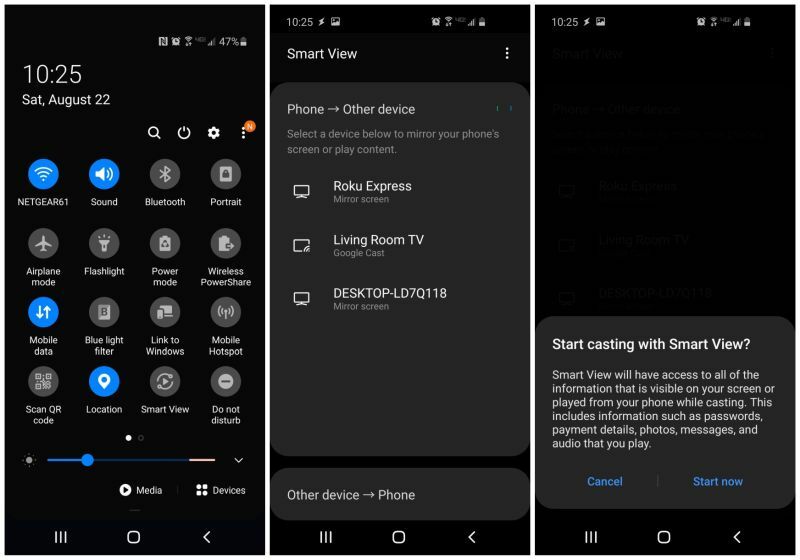
Когато направите това, вашият Android ще сканира мрежата за поддържани безжични дисплейни устройства, към които да се предава. Ще видите вашето устройство Roku в списъка. Докоснете устройството Roku и когато бъдете попитани дали искате да започнете кастинг с Smart View, изберете Започни сега.
Вашият Android екран веднага ще се покаже на телевизора, където имате свързано вашето устройство Roku. Ако докоснете бутона за настройки, имате възможност да регулирате съотношението на екрана, така че да можете да предавате Android на цял екран.
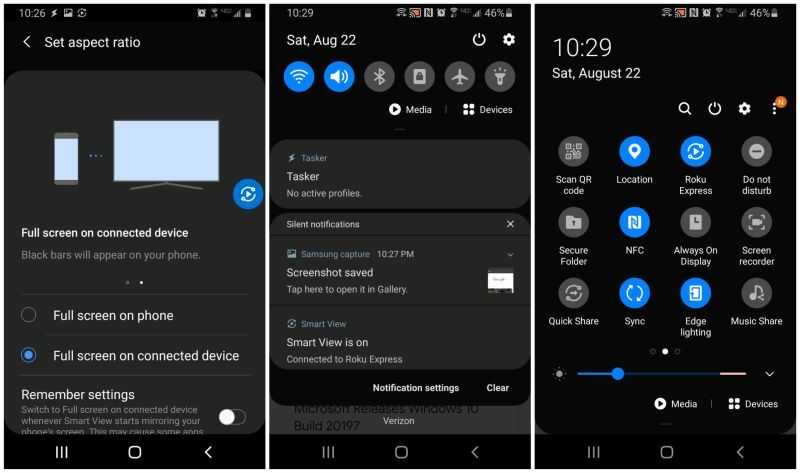
Докато предавате устройството си с Android, в известията за Android ще видите състояние, в което е включен Smart View. Отворете любимото си приложение за браузър и започнете да разглеждате. Вашият мобилен уеб браузър ще се показва на телевизора чрез вашето устройство Roku.
Сега можете да показвате всичко от уеб браузъра, което искате на вашия телевизор. Цялото аудио ще идва от вашия Android, така че ако искате всички в стаята да чуят звука, ще трябва да свържете аудио порта на вашия Android към аудио система или високоговорители. Bluetooth високоговорителите също ще работят.
Когато сте готови да прекратите връзката, просто прекарайте пръст надолу върху основния екран на вашия Android и докоснете иконата Roku (това е същата икона като предишната икона на Smart View. Това ще изключи вашия Android от устройството Roku и ще спре кастинга на уеб браузъра.
Какво е личен капитал? Преглед за 2019 г., включително как го използваме за управление на парите
Независимо дали първо започвате с инвестиране или сте опитен търговец, Personal Capital има по нещо за всеки. Ето поглед към ...
